GIS服务平台企业版
文章类别:
- 7 12 月, 2022
- 0 条评论

 (0 次顶, 0 人已投票)
(0 次顶, 0 人已投票)你必须注册后才能投票!
快捷索引
/thumb.jpg)
代码
引用【支持的系统】
Windows 2000 SP4 Server, Advanced Server & Datacenter
Windows 2003 SP2 (32-bit) Server Standard, Enterprise & Datacenter
Windows 2003 SP2 (64-bit (EM64T)) Server Standard, Enterprise & Datacenter
Windows 2008 (32-bit) Server Standard, Enterprise & Datacenter
Windows 2008 (64-bit (EM64T)) Server Standard, Enterprise & Datacenter
Windows Vista SP1 (32-bit) Ultimate, Enterprise, Business
Windows XP SP2, SP3 (32-bit) Professional Edition
引用【常驻服务器】
http://www.UseNeXT.to http://www.UseNeXT.to 2 屏蔽Vagaa Thunder等吸血客户端,希望各位在下好后能够自觉保源!
http://www.ied2k.com/forum/uploads/monthly_09_2009/post-2-1252478536.jpg
官方网站: http://www.esri.com/
ArcGIS Server 是一个基于Web 的企业级GIS 解决方案 ,它从ArcGIS 9.0 版本开始加入ESRI 产品家族。ArcGIS Server 为创建和管理基于服务器的GIS 应用提供了一个高效的框架平台。它充分利用了ArcGIS 的核心组件库ArcObjects ,并且基于工业标准提供WebGIS 服务。ArcGIS Server 将两项功能强大的技术 –GIS 和网络技术(Web )结合在一起,GIS 擅长与空间相关的分析和处理,网络技术则提供全球互联,促进信息共享。这两项技术协同工作,相得益彰。
ArcGIS Server为我们带来了许多可喜的变化。与过去的WebGIS产品相比,它不仅具备发布地图服务的功能,而且还能提供灵活的编辑和强大的分析能力,这对于WebGIS发展可以说是具备里程碑意义的。由于ArcGIS Server基于强大的核心组件库ArcObjects搭建,并且以主流的网络技术作为其通信手段,所以它具有许多令人欣慰的优势和特点,列举一二如下:
² 集中式管理带来成本的降低。无论是从数据的维护和管理上还是从系统升级上来说,都只需要在服务器端进行集中的处理,而无需在每一个终端用户上做大量的维护工作,这不但极大的节约投入的时间成本和人力资源,而且有利于提高数据的一致性。
² 瘦客户端也可以享受到高级的GIS 服务。过去只能在庞大的桌面软件上才能实现的高级GIS 功能的时代终止于ArcGIS Server 。通过ArcGIS Server 搭建的企业GIS 服务使得客户端通过网络浏览器(IE ,Netscapes )即可实现高级的GIS 功能。
² 使WebGIS 具备了灵活的数据编辑和高级的GIS 分析能力。用户在野外作业时可以通过移动设备直接对服务器端的数据库进行维护和更新,大大减少了回到室内后的重复工作量,为野外调绘和勘察提供了极大的便利。另外,ArcGIS Server 可以实现网络分析和3D 分析等高级的空间分析功能。
² 支持大量的并发访问,具有负载均衡能力。ArcGIS Server 采用分布式组件技术,可以将大量的并发访问均衡地分配到多个服务器上,可以大幅度的降低响应时间,提高并发访问量。
² 可以根据工业标准很好的与其他的企业系统整合,进行协同工作,为企业经营管理提供支持。例如:GIS 和客户关系管理系统(CRM )整合,发挥GIS 的独特优势,使得企业可以打破地域的限制,更好的进行客户资源的开发,提供客户满意的产品和服务。
² ArcGIS Server 的出现使得我们可以利用主流的网络技术(例如,.Net 和Java )来定制适合自身需要的网络GIS 解决方案,具有更大的可伸缩性来满足多样化的企业需求。
架构概述:
ArcGIS Server 是一个分布式系统,由分布在多台机器上的各个角色协同工作。ArcGIS Server 搭建的WebGIS 解决方案支持多种类型的客户端,包括:ArcGIS Desktop 、ArcGIS Engine Application 、Web Browser 。下面简要概述一下利用ArcGIS Server 搭建的WebGIS 的各个组成部分(如图1 ):
Ø GIS server: 运行SOC 和SOM 的机器。SOM 即Server Object Manager :Server Object 管理器,负责管理调度Server Object ,而具体Server Object 的运行是在ArcSOC.EXE 进程中。SOC 即Server Object Container (容器)。SOM 和SOC 可以运行在同一台机器上,也可以是SOM 独占一台机器,管理一个或多个运行SOC 的机器。采用分布式部署,可以大幅提高GIS server 的整体性能,扩展能力更强。
Ø Web server: 运行web 应用程序或web service 的机器。这里的web 应用程序或web service 通过访问GIS server 并调用GIS server 的对象来实现GIS 功能,然后把结果返回给客户端。
Ø Web browsers: 诸如IE ,Firefox 等Web 浏览器软件。
Ø 桌面应用程序: 可以是ArcGIS Desktop 和ArcGIS Engine 应用。通过Http 协议访问在Web server 上发布的ArcGIS 网络服务,或者通过Lan/Wan 直接连接到GIS servers 。一般通过ArcCatalog 应用程序来管理ArcGIS Server 。
http://www.higis.cn/wp-content/uploads/2007/10/clip-image0012.png
分布式安装:
分布式安装ArcGIS Server 是企业级GIS 必然的选择,下面我们来探讨一下在Windows 操作系统上如何分布式部署ArcGIS Server 。Windows 是从XP 版本以后加入了自己的防火墙, 操作系统加强了DCOM 安全监管. 所以在WindowsXP (sp2) 系统上进行分布式安装ArcGIS Server 需要进行一些额外的配置才能保证GIS 服务器的顺利运行,下面以WindowsXP (sp2) 为例概述分布式安装的步骤(假设计算机不是域成员):
1, 首先选择一台机器安装ArcGIS Server ,注意只安装ArcSOM ,即作为GIS 服务器管理器,假设这台机器名为HostSOM 。进行Post Installation 配置,填写Server account 和Container account 帐户及密码。
2、 另外一台机器安装ArcGIS Server ,,注意只安装ArcSOC ,这台机器作为服务器对象容器,假设这台机器名HostSOC 。同样进行Post Installation 配置,填写Server account 和Container account 帐户及密码,注意Server account 和Container account 的帐户及密码要和在HostSOM 机器上的设置完全相同,这是为了数据共享以及确保本机器上的ArcSOC 进程可以被HostSOM 机器远程启动。利用ESRI 公司授权的license 文件进行注册。
3、 在HostSOM 和HostSOC 两台机器上按照此步骤进行同样的设置。把Server account 添加至Administrator 和agsadmin 组,把Container account 添加至agsusers 组。
4、 在HostSOM 机器上把ArcGIS Server Object Manager 服务改为用本地系统用户登陆,并且重新启动服务
5、 在HostSOM 机器上进行如下设置。开始 > 控制面板 > Windows 防火墙。在常规选项卡中关闭防火墙。在例外选项卡中,
点击 " 添加程序 " 将ArcSOM.exe 添加到例外,ArcSOM.exe 在安装目录的bin 文件夹下面(例如:C:/Program Files/ArcGIS/bin/ArcSOM.exe )。
点击 " 添加端口 " 。添加一个端口:名称:Web Port(http) ,端口号:80 ,类型:TCP ,点击 " 确定 " 。再次点击 " 添加端口 " 。再次添加一个端口:名称:DCOM(ArcGIS Server) ,端口号:135 ,类型:TCP ,点击 " 确定 " 。
这些端口和程序现在将显示在程序和服务列表中。确保其之前的复选框被选中。
6, 在HostSOC 机器上进行如下设置。开始 > 控制面板 > Windows 防火墙。在常规选项卡中关闭防火墙。在例外选项卡中,
点击 " 添加程序 " 将ArcSOC.exe 添加到例外,ArcSOC.exe 在安装目录的bin 文件夹下面(例如:C:/Program Files/ArcGIS/bin/ArcSOC.exe )。
点击 " 添加端口 " 。添加一个端口:名称:Web Port(http) ,端口号:80 ,类型:TCP ,点击 " 确定 " 。再次点击 " 添加端口 " 。添加一个端口:名称:DCOM(ArcGIS Server) ,端口号:135 ,类型:TCP ,点击 " 确定 "。
7, 在HostSOM 和HostSOC 两台机器上进行如下相同的设置。 开始> 运行,输入dcomcnfg 命令,点击确定。
在出现的组件服务对话框中,展开组件服务,鼠标右键点击"我的电脑",选择属性,在"默认属性"选项卡中,选中"在此计算机上启动分布式 COM(E) " ,在默认身份验证级别选择"连接";在默认模拟级别选择"标识",取消提供附加的引用跟踪安全性(P) 。
"COM 安全"选项卡,在访问权限下,点击:编辑限制,添加agsusers 和 agsadmin 组,给予本地访问和远程访问权限。在启动和激活权限下点击:编辑限制,添加agsusers 和 agsadmin 组,给予本地启动和远程启动权限,以及本地激活和远程激活权限。
8, 在HostSOM 机器上组件服务对话框中,展开 组件服务 > 计算机 > 我的电脑 > DCOM 配置, 选ArcSOM 组件,执行如下操作:
i. 在组件上右键点击,选择"属性"菜单,选择"安全" 选项卡
ii. 在"启动和激活权限"下,选择"自定义",点击"编辑",在启动权限下,添加INTERACTIVE 和NETWORK 组,给予本地启动,远程启动,本地激活,远程激活权限。
iii. 在"访问权限"下,选择"自定义",点击"编辑"按钮,在"访问权限"下,添加INTERACTIVE 和 NETWORK 组,给予本地访问,远程访问权限。
iv. 在"常规"选项卡下,设置 身份验证级别为:默认
v. 在"位置"选项卡下,选择 在此计算机上运行应用程序。
9, 在在HostSOC 机器上组件服务对话框中,点击展开组件服务 > 计算机 > 我的电脑 > DCOM 配置, 选ArcSOC 组件,执行上一步相同的操作。
10, 重新启动HostSOM 和HostSOC 机器,都以用户Server account 登录操作系统。在HostSOM 机器上查看ArcGIS Server Object Manager 服务是否启动成功。如果失败则查看服务属性,设置该服务的登录身份为本地系统帐户登录,重新启动服务即可。
11, 现在就可以通过ArcCatalog 来管理ArcGIS Server 了,在ArcCatalog 的TOC 中点击"Add ArcGIS Server ",在弹出的对话框中输入HostSOM 的计算机名作为Server ,点击"OK "就成功连接到了一个GIS Server 服务器(如图2 )。不过,现在的GIS Server 还没有服务器对象容器。下面我们来把HostSOC 加入到服务器对象管理器中。右键点击刚才建立GIS Server 服务器,选择"Server Properties ",并选择"Hosts "选项卡,点击"Add "按钮,在弹出的对话框中输入HostSOC 的计算机名,点击"OK "就成功添加了一台服务器对象容器。如果出现"Machine HostSOC is not a valid server container "类似的错误,那么原因是DCOM 安全设置漏掉了或者没有授权,重新对照上面的步骤检查疏漏的地方。
12, 添加地图服务之前要先设置一个虚拟路径,假设就在HostSOM 机器(也可以是其它的机器)上创建,确保此机器已经安装web server (例如:IIS )。开始> 控制面板> 管理工具>Internet 信息服务,在默认网站下创建一个虚拟目录,例如:别名为map ,物理文件夹为C:/Inetput/wwwroot/map 。 通过资源管理器共享map 文件夹,确保Server account 和Container account 的帐户有写权限。假设map 文件夹的网络路径为//HostSOM/map 。
13, 在GIS Server 的"Server Properties "对话框中,并选择"Directories "选项卡,点击"Add "按钮,Output 后面输入"//HostSOM/map ",在Virtual Directory 中输入http://HostSOM/map ,点击"OK "。
14, 下面在GIS Server 服务器中添加地图服务。展开GIS Server ,点击"Add Server Object "在弹出的向导界面中输入一个名字作为地图服务名(例如:MyMap ),类型选择"MapServer ",点击"下一步",在地图文档框中输入一个文档的网络路径(例如://HostSOM/share/Parcels.mxd ),并且要确保HostSOC 机器可以访问这个地图文档,否则会导致服务启动失败,因此就要把这个地图文档和指向的数据源共享出来。输出路径选择//HostSOM/map ,下面连续点击下一步直到完成。其中会涉及到池化和孤立性的选择用默认值即可,在这里不作详细概述。然后就可以在ArcCatalog 中浏览发布的地图了。到此为止我们就部署了一个分布式的ArcGIS Sever 。
Server配置小技巧:
1 ,ArcCatalog 通过internet 连接server 是不能管理server ,只有通过Lan 访问时才可以。
2 ,在管ArcGIS Server 的过程中需要以某个用户的身份来运行ArcCatalog ,这时可以通过在ArcCatalog 的快捷方式"属性"菜单中的"快捷方式"选项卡中"高级"按钮设置为"以其它用户身份运行",也可以用命令行启动ArcCatalog ,到ArcGIS 安装目录下输入:runas /user:*** arccatalog ,而不用切换用户。
3 ,如果server object 启动成功,但是看不到地图,可能的原因是地图文档指向的数据源是不可访问的。这样的问题可以断定数据源是基于文件的,ArcSDE 的数据源一般不存在此问题。
4 ,Interactive 组包含当前登录到计算机上的用户。Network 组包含通过网络远程访问系统的所有用户。通过赋予这两个组权限来保证分布式GIS Servers 之间的顺利通信和交互。
软件版权归原作者及原软件公司所有,如果你喜欢,请购买正版软件!
会员福利
同类文章
文章类别:
本文链接: http://www.books51.com/305270.html
【点击下方链接,复制 & 分享文章网址】
GIS服务平台企业版 → http://www.books51.com/305270.html |
上一篇: 首席建筑师V10
下一篇: 力克服装设计辅助

 (0 次顶, 0 人已投票)
(0 次顶, 0 人已投票)你必须注册后才能投票!

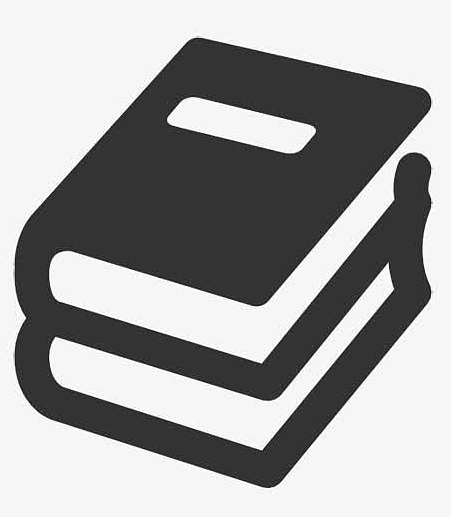
/thumb.jpg)
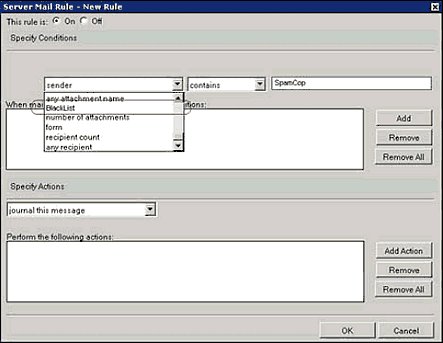
最新评论